mac如何删除应用?这招轻松干净,让您的Mac应用一秒弹尽粟消
想象一下,你是一名热爱摄影的设计师,为了编辑和处理照片,你在Mac上安装了多个图像处理软件。随着时间的推移,你发现自己只使用了其中的一两个软件,而其他的软件几乎从未触碰。你决定清理这些不再使用的软件,以释放空间并提升Mac的性能。这时候你也许会思考:mac如何删除应用?
mac如何删除应用的通用方法
在Mac上,最直接的删除应用的方式是通过Finder进行: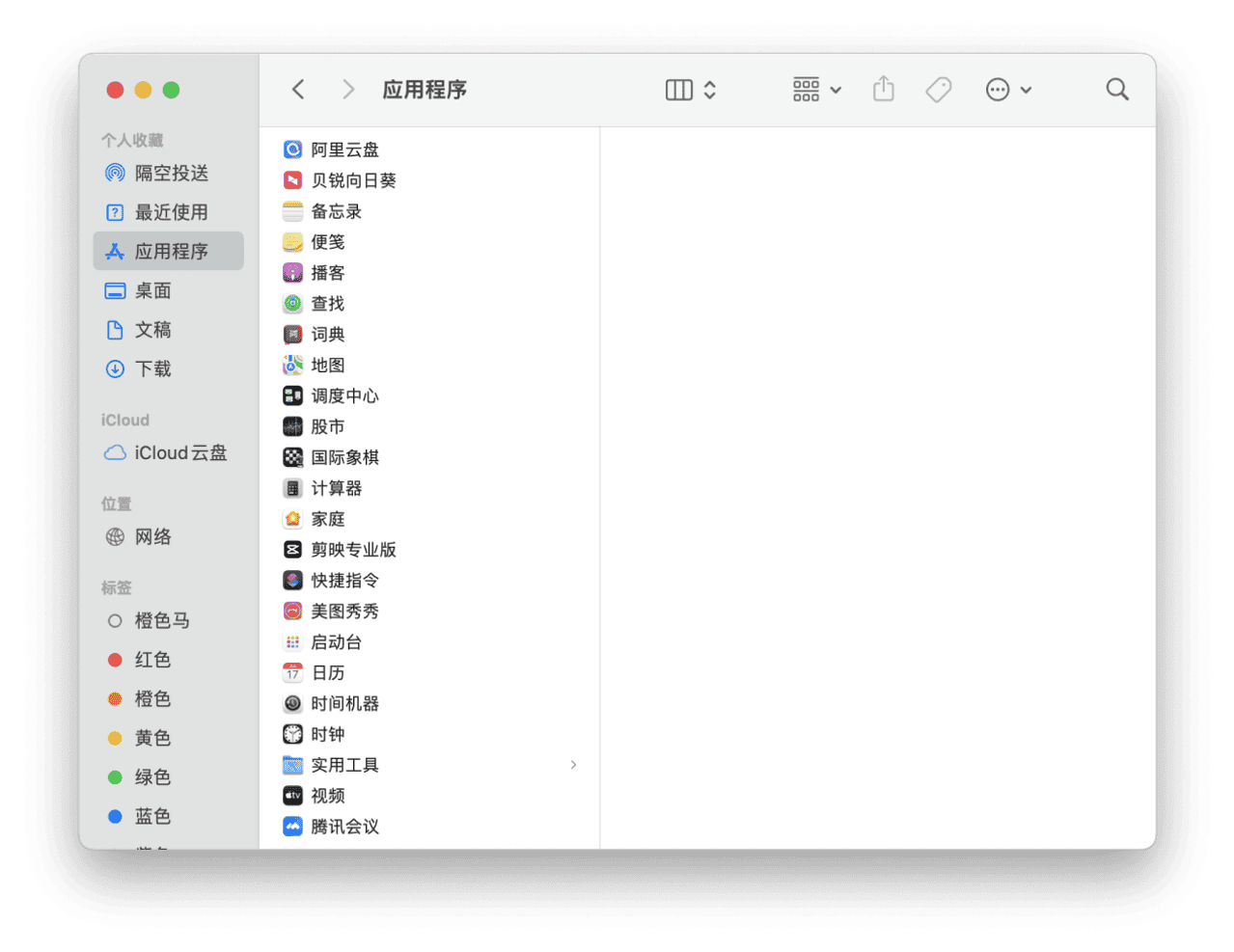
- 打开Finder。
- 在侧边栏中,点击“应用程序”。
- 找到你想要删除的应用程序。
- 右击应用图标,选择“移到废纸篓”,或者直接拖动应用程序图标到废纸篓。
- 最后,右击废纸篓图标,选择“清空废纸篓”以彻底删除应用。
虽然这种方法简单直接,但并不彻底。一些应用在安装过程中会在系统的不同位置创建附加文件,例如配置文件、缓存和日志等。上述步骤并不能删除这些散落在系统各处的文件,仍然会占用空间并可能干扰系统的运行。mac如何删除应用,我们应该寻找更彻底的方案!
CleanMyMac X:轻松彻底的解决方案
CleanMyMac X提供了mac如何删除应用的彻底解决方案。CleanMyMac X是一款专门为Mac设计的清理和优化工具,它不仅能帮助你轻松删除应用程序,还能彻底清理应用留下的所有附加文件。
使用CleanMyMac X删除应用的步骤如下: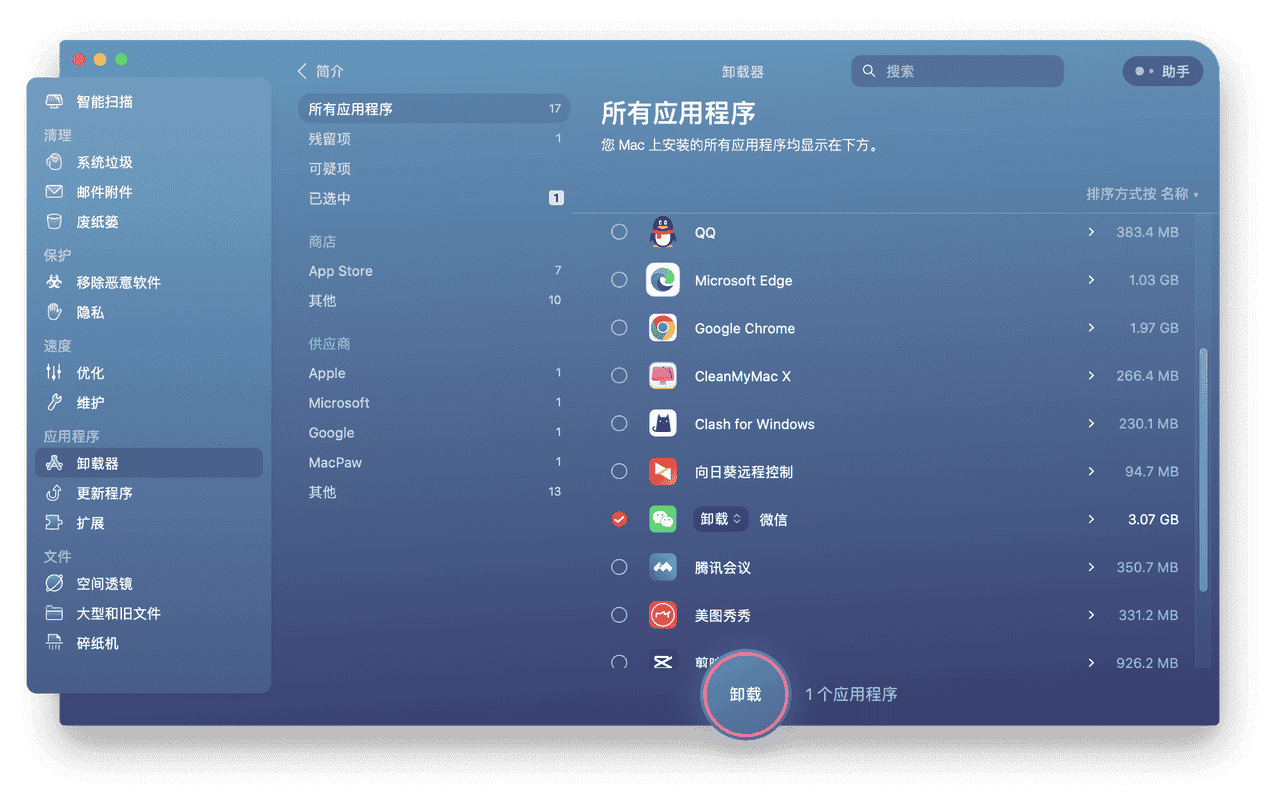
- 打开CleanMyMac X。(免费下载点击这里)
- 在侧边栏选择“卸载器”功能。
- CleanMyMac X会自动列出已安装的所有应用程序。
- 找到并选择你想要删除的应用程序。
- 点击“卸载”,CleanMyMac X将自动搜索和删除该应用的所有相关文件。
通过这种方式,不仅应用本身被删除,所有的配置文件、缓存和其他相关文件也会被彻底清理,确保了Mac的干净和整洁,同时也优化了系统的运行效率。
除了提供供mac如何删除应用的彻底解决方案,CleanMyMac X还提供了包括系统清理、优化和维护、隐私保护等多种功能,帮助用户全方位提升Mac的性能和安全性。
使用CleanMyMac X之后,你发现Mac的启动速度和应用的响应速度都有了明显的提升。释放出的空间让你可以安装更多有用的应用或者存储更多的作品。CleanMyMac X成为了你日常维护Mac的好帮手,让你能够更专注于创作,而不是浪费时间在电脑的维护上。
总结
定期清理不再使用的应用对于保持Mac的最佳性能是非常必要的。mac如何删除应用应该追求更彻底的解决方案,CleanMyMac X的全面性和易用性使其成为了更优的选择,尤其是对于那些追求高效和干净系统环境的用户。通过CleanMyMac X,我们不仅可以轻松地管理和删除应用,还能深度清理系统,确保Mac始终保持在最佳状态。




















